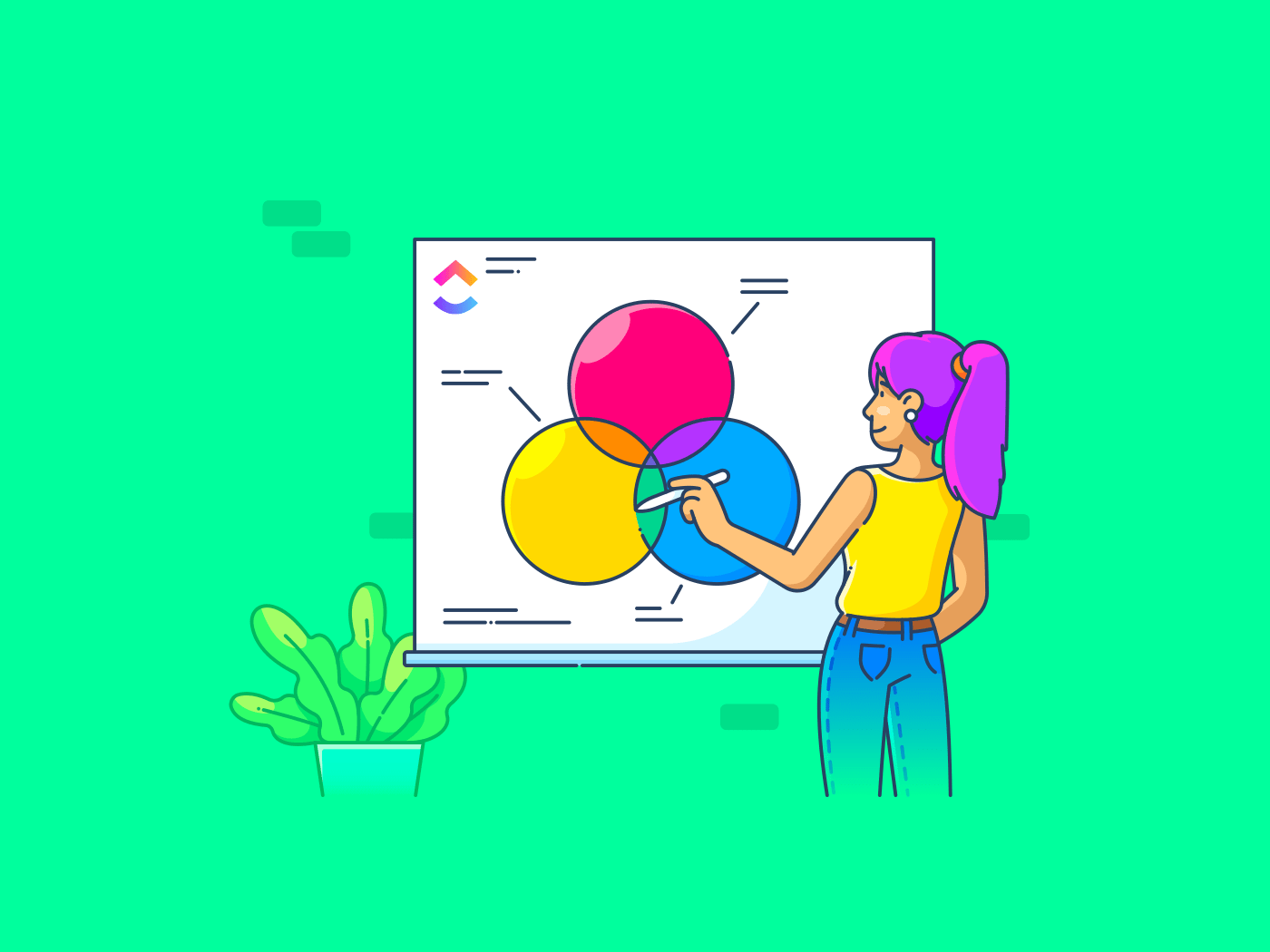教室から役員室まで、ヴェン・ダイアグラムは1880年代以来、人々が異なるデータ・グループ間の関係を視覚化し、理解するのを助けてきました。作成者であるイギリスの数学者ジョン・ヴェンにちなんで名づけられたこの図は、1880年以来、人々が異なるデータ・グループ間の関係を理解するのに役立ってきた。 タイプの図 は、データセットのさまざまな要素間の論理リンクを示すために、交差する形と交差しない形(通常は円)を使用します。
これらの図は、視覚的なデータ理解のフェーズを設定します。ベン図の各円は、個別の集合またはカテゴリーを表す。重なっている部分は2つのグループの共通点を示し、重なっていない部分は2つのグループの違いを示します。
ベン図は汎用性が高く、科学や人文科学からビジネスや日常の意思決定まで、データの比較や相互関係が必要とされるほぼすべてのフィールドで使うことができる。
この記事では、これらのチャートを簡単に作成し、時間を節約し、スムーズかつプロフェッショナルな方法でデータを提示するのに役立つ5つの無料ベン図テンプレートを紹介します。
ベン図テンプレートとは?
ベン図のテンプレートとは、あらかじめデザインされ、多くの場合カスタマイズ可能なレイアウトで、ベン図の作成プロセスを簡素化します。基本的な枠組みをプロバイダーが提供するので、ゼロから図を描いたり、追加の ダイアグラム作成ソフトウェア .
テンプレートは、いくつかの円を描いたり、グループ間で共有される特徴を突き止めたりするためのツール以上のものです。複数の変数を持つ複雑なデータセットを扱う際の時間と努力を節約します。
ベン図テンプレートは次のようなものです。 問題解決をサポートする をサポートします.単純な2つの設定(円)モデルをナビゲートする場合でも、3つ以上の設定を含む精巧なチャートを描く場合でも。以下のような構造をサポートします:
- 入れ子: サブセットを表現するために、大きな形の中に小さな形を組み込む。
- 加重: 各セットの加重サイズを反映するように円を拡大縮小する。
- シーケンシャル: 一連のダイアグラムを使用して、時間経過に伴う設定の動的な変化を表現する。
- Exclusive:互いに排他的な集合を表すために、重なり合わない個別の円を設定する。
これらの複雑なタイプは、データをより詳細かつ正確に視覚的に表現できるため、統計学や経済学からビジネスや論理学まで、さまざまなフィールドに適応できます。
優れたベン図テンプレートとは?
優れたベン図テンプレートは、シンプルでありながら多機能で、視覚的に魅力的です。以下は、あなたが探すべき鍵機能です:
- すっきりしたレイアウト:すっきりしたデザインは、設定間の論理的な関係をすばやく把握するのに役立ちます。
- スケーラビリティ: 空白のベン図は、明快さを失うことなく、複数の設定を表現するために適応可能であるべきです。
- クリアされた形: 重なり合う領域が明確にマークされ、関連する情報で満たされる準備ができている円や他の形がすでに描かれている必要があります。
- カスタマイズ: ユーザーは、特定のニーズや好みに合うように、テンプレート内のラベル、色、形を簡単に変更できる必要があります。
- 正確性:* 形のサイズと重なりは、加重ベン図における設定間の関係を正確に反映すべきである。
- 互換性:* テンプレートは、一般的なソフトウェア・ツールと互換性のあるフォーマットで利用でき、プレゼンテー ションや文書に簡単に編集・統合できること。
- Guidance: テンプレートによっては、情報を正しく入力するためのプロンプト、ガイドライン、またはサンプルコンテンツが含まれている場合がある 🧑🏫
2024年に使える5つのベン図テンプレート
チームとのプロジェクト、魅力的なプレゼンテーションの作成、生徒のテストなど、さまざまなコンセプトに対応する一流の無料ベン図テンプレートを5つ紹介します。それぞれユニークなセンスと機能を備えているので、さっそく使ってみましょう!🕺
1.ClickUp ベン図テンプレート
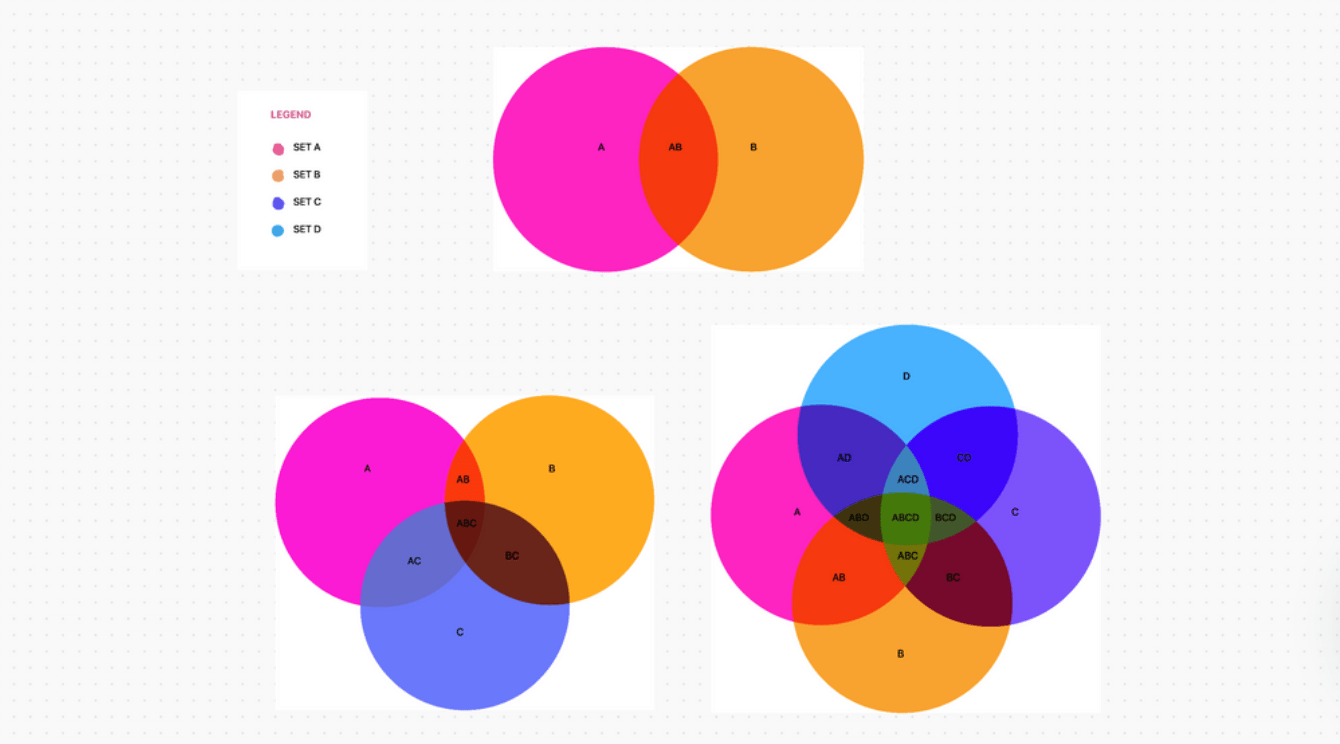
ClickUpのベン図テンプレートは、設定間のリレーションシップを視覚化し、複雑な情報を理解し、親しみやすい方法で提示するのに役立ちます。
テンプレート ClickUp ベン図テンプレート は、複雑で整理されていない情報を、親しみやすい方法で提示するためのツールを提供します。ベン図メーカーは、視覚化したいものを定義し、効率的なブレーンストーミングを促進するのに役立ちます。
まず覚えておくべきことは、これは拡張性の高い ホワイトボードテンプレート そして クリックアップホワイトボード は単なるスケッチにとどまらない。リアルタイムコラボレーションプラットフォームを提供し、チームメンバーは次のことができます。 アイデアを瞬時に捉えることができる。 であろうとなかろうと、混乱や重複なく、瞬時にアイデアを捉えることができる。 遠隔での共同作業 または同じ物理スペースでの共同作業。🏢
あなたは タスクを割り当てる チームメンバーにタスクを割り当て、データを収集し、すべての要素を比較し、接続を可視化します。 ClickUp ドキュメントの作成 を作成して、ベン図の目的を定義し、チームで共有しましょう。
データが揃ったら、真ん中で交差する円を描くことから始めます。この基本構造は、グループ間の共通点と相違点を表します。このテンプレートは、以下のような類似のビジュアルツールとは異なる設定です。 フローチャートテンプレート (プロセスの概要を示す) または マインドマップ・テンプレート (クリエイティブなブレインストーミング用)。
各円に、収集したデータセットの1つをラベル設定し、マップするためにボードビューに移動します。円のサイズを調整することで、それらが表すカテゴリの相対的な重要性が即座に認識できるようにします。
最後に、テーブルビューに切り替えて、特定のデータポイントを図に追加する。この地図作成方法は、次のことを思い出させるかもしれない。 マトリックステンプレート または、より表形式に近いもの、 データベーステンプレート .ただし、グリッド、行、列がないため、結果は異なります。各セットの個々の要素を表現するために円内にデータ点を配置し、重複領域に共有点を配置します。
2.Microsoft Word 3サークルベン図のテンプレートby TemplateLab
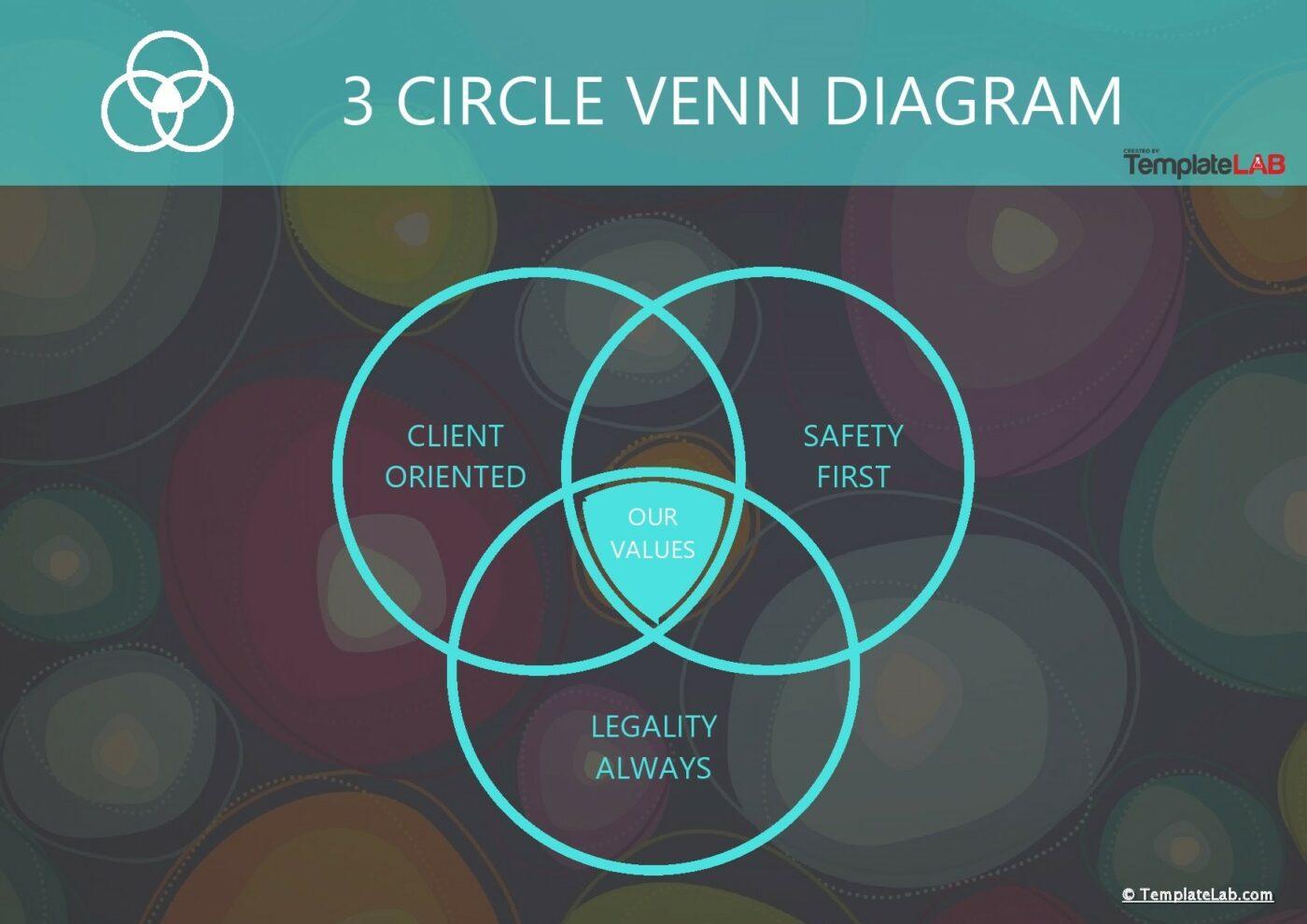
テンプレートラボのMicrosoft Word 3円ベン図テンプレートは、3つの設定またはグループに共通するものを説明する簡単な方法を提供します。
テンプレートラボのMicrosoft Word 3サークルベン図テンプレートは、最初は忙しそうに見えるかもしれませんが、心配しないでください-それは完全にカスタマイズ可能です。円の番号以外は、名前からわかります!
このテンプレートはMicrosoft Wordアプリで使用する必要があります。なぜならWordのオンラインバージョンはまだサポートしていないからです。このテンプレートはオンラインでは使用できないので、他の方法に頼らなければならないかもしれません。 共同作業ツール を使用して、チームからアイデアやデータを集めます。
まず最初に、図で比較したい3つの設定を決め、それらの共通点を特定します。Wordアプリでテンプレートを開き、各円と重なっている部分のテキストボックスを埋め始めます。
この基本テンプレートでは、3つの円に共通するスペースだけを埋めることができることに留意してください。そのため、2つのグループを含むより複雑な調査結果を発表したいが、3つ目のグループは除外したい場合は、別の場所を探したほうがよいかもしれない。
データを入力し、間違いがないかチェックしたら、次はカスタムを楽しみましょう。 基本形以外はすべて変更できます。ただし、テキストボックスをいじりすぎると、デザインがみすぼらしくなってしまうので警告しておく。オリジナルのデザインがあなたのスタイルに合わない場合は、デフォルトのアウトラインのままがベストですが、背景やヘッダーを自由に変更してユニークなデザインにしてみてください。 ✨
3.SlidesgoによるGoogleスライドベン図のテンプレート
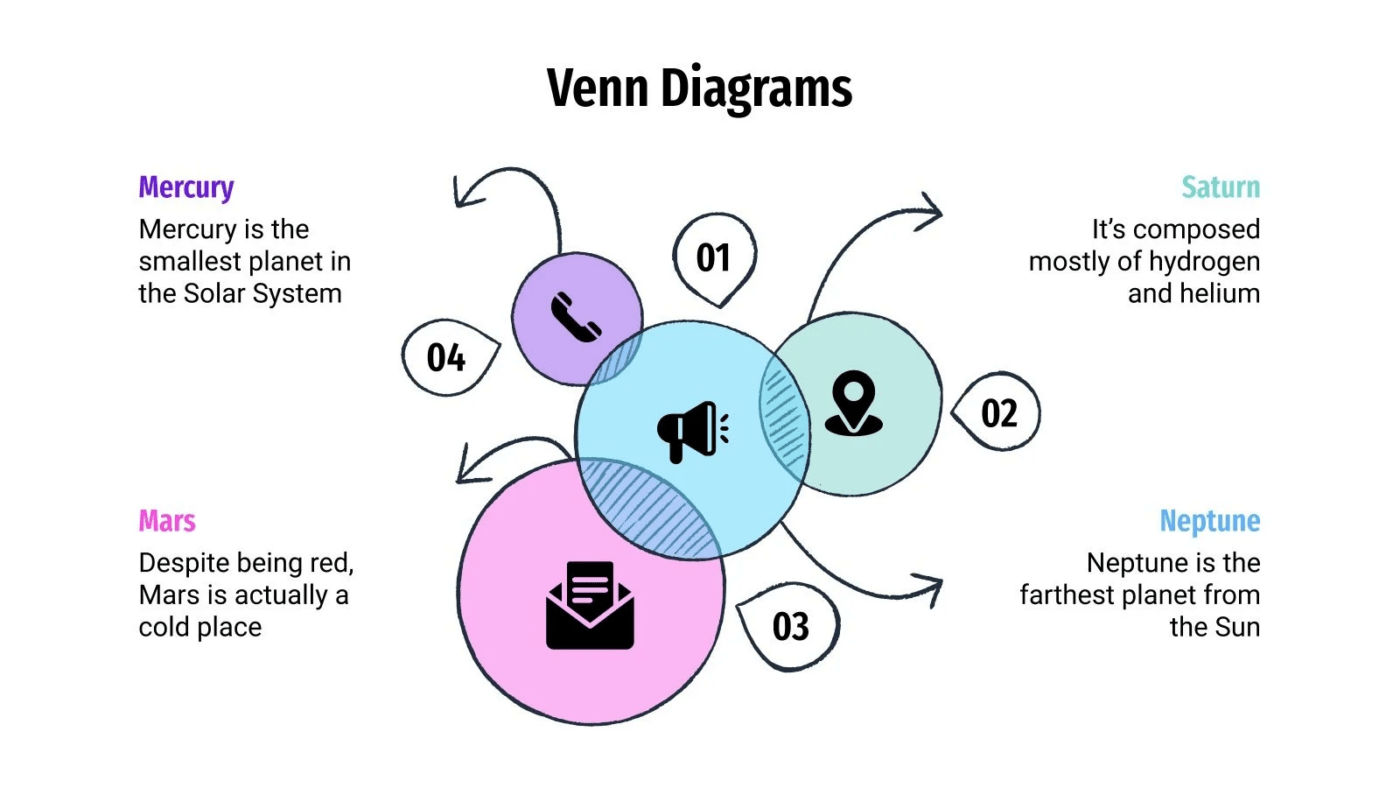
SlidesgoによるGoogleスライドベン図のテンプレート
SlidesgoによるGoogleスライドベン図テンプレートは、前の候補よりも重要な利点を提供しています。それは、Googleワークスペースでオンラインで使用することができます。さらに、ベン図は29の編集可能なスライドで構成されているので、少なくともいくつかの好みのデザインを見つけるに違いない。しかし、一見して把握するには少々複雑なものもあり、クリアされたデータを視覚化するためにベン図を使うという目的をやや打ち消してしまうかもしれない。
プレゼンテーションのカスタムは、概して簡単なプロセスだ。様々なオプションが用意されているので、自分だけのデザインにすることができる:
- 色の変更:クリック数回で個々のスライドの色をカスタマイズします。
- 画像やテキストを追加する:簡単にあなたの意図に合わせて画像や新しいテキストボックスを追加します。
- Modify elements: Move, resize, or delete any element on the slide for a perfect layout.
- 別のテーマを選ぶ: すべてのスライドの均一な一見を維持するために全体のテーマを変えて下さい
- Include a background image: すべてのスライドの背景にロゴや他のイメージを追加します。
- テーマの編集:色のあなたのカスタムの選択は、プレゼンテーション全体で一貫して使用されていることを確認します。
プレゼンテーションはGoogleドライブに保存することができ、必要なときにいつでもカスタマイズしてアクセスすることができます。さらに、オフラインで使用するためにPDFファイルを保存することができます。
不要なスライドは削除できますが、無料ユーザーは、デザインを正しく表示するために、"クレジット "スライドを忘れないようにしてください。
4.Microsoft Wordの2円ベン図テンプレート by Education World
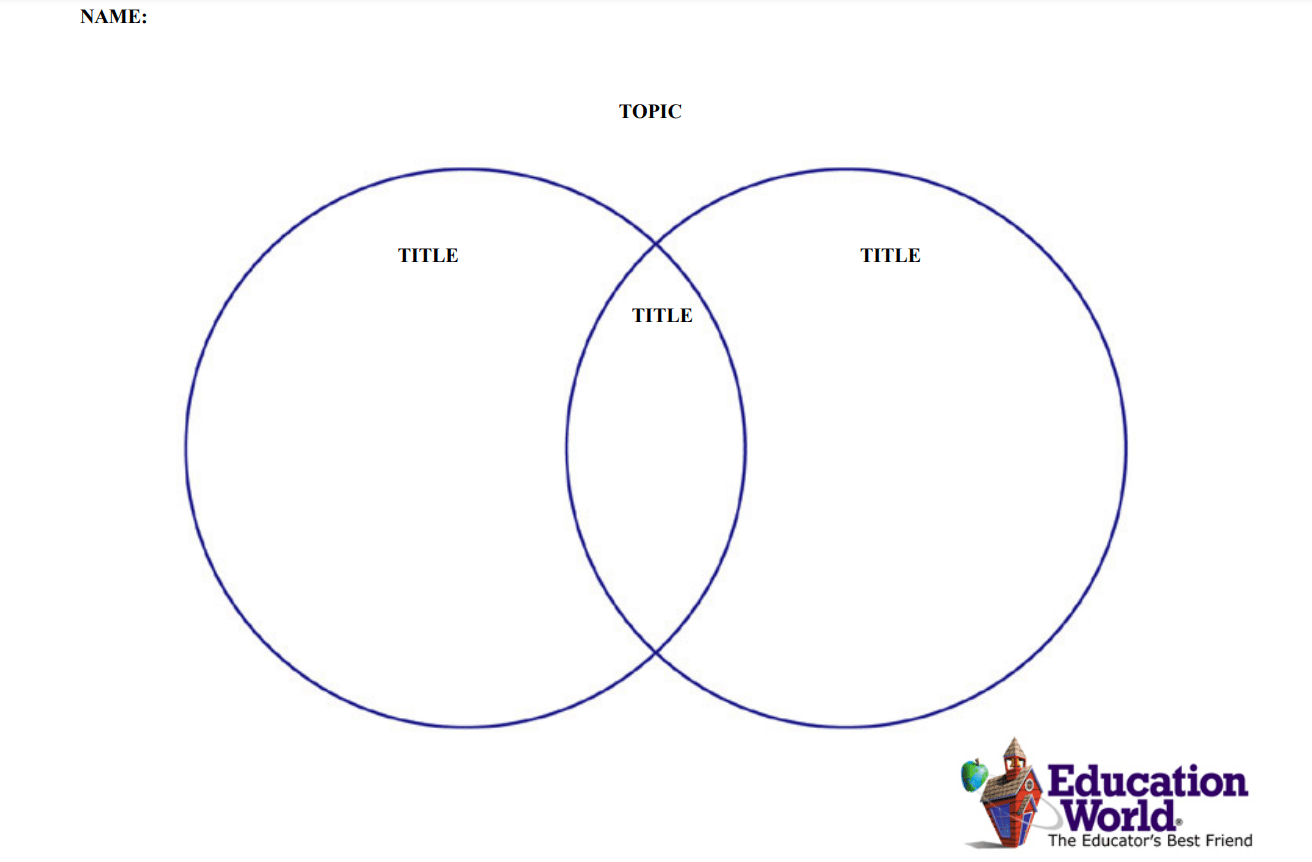
Microsoft Word Two-Circle Venn Diagram Template by Education Worldを使って、学生にベン図の基本を紹介しましょう。
エデュケーション・ワールドは、教育者のためのオンラインリソースとして数々の賞を受賞しており、教育や学習体験を向上させる様々なコンテンツやツールを提供しています。そのMicrosoft Word Two-Circle Venn Diagram Templateは、教師がテストに使える基本的なフレームワークです。
2つの円、重なり合う領域、データポイントを記入する3つのテキストボックスが含まれており、この概念を発見したばかりの生徒に最適です。🧑🎓
このテンプレートはMicrosoft Wordアプリで編集できますが、Wordオンラインでは編集できません。しかし、そのデザインは、いずれにせよオンラインで使用されることを意図していないことを示唆しています。印刷が簡単でシンプルなベン図のテンプレートを探している先生は、ぜひご利用ください。
Wordアプリで多少のカスタムは可能ですが、シンプルにして、必要なテキストだけを変更するのがベストです-ほとんどの教師は、オリジナルのフォームのテンプレートが必要なすべてであることに気づきます。
5.PowerPoint Venn Diagramテンプレート 〜によって SlideBazaar
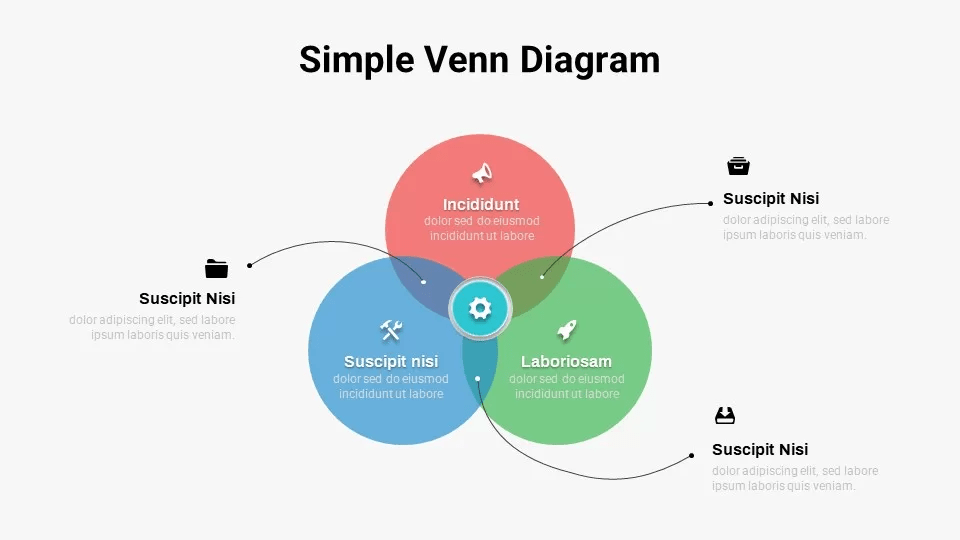
SlideBazaarによってPowerPointのベン図テンプレートで楽しく魅力的なプレゼンテーションを作成します。
SlideBazaarによるPowerPointのベン図のテンプレートは、完全にPowerPointアプリとオンラインでカスタマイズ可能です。4×3と16×9の2つのサイズがあり、それぞれにライトモードとダークモードがあります。
テンプレートには3つの異なる色の円が機能しますが、1つを削除したり、より複雑なベン図を作成するために円を追加したりすることで、フォーマットを微調整することができます。さらにスパイスを加えたいですか?追加する形は円である必要はありません!星やクラウド、あるいは立方体や円柱のような立体的な形でも試すことができます。🧊
重みのあるベン図のために形のサイズを変えるのは簡単です。また、いくつかの形が重ならないようにポジションを並べ替えることもでき、排他的な設定を表すのに理想的です。
背景もカスタム可能で、ロゴのようなカスタム画像をインポートできます。すべての色とフォントもあなたのブランドを反映するようにカスタムできます。
テンプレートをPowerPointオンラインにアップロードした場合は、Microsoft SharePointを通じて図を共有します。また、PPT、PTD、JPEGファイルとしてコンピュータに保存することもできます。
ClickUpで新鮮な洞察と明瞭さをもたらす
効率化を目指すプロフェッショナル、学生を惹きつける教育者、視覚的にアピールする情報提示方法を求める個人など、ベン図テンプレートの選択はどなたにも適しています。しかし、創造性とコラボレーションを高める直感的なツールをお探しの方にとって、ClickUpのベン図テンプレートは、機能とセンスを見事にバランスさせた一流の選択肢です。
ClickUpのホワイトボード機能は、従来のベン図作成機能を超越し、リアルタイムの コラボレーション機能 タスクの割り当て、カスタマイズ可能なビュー、そして シームレスな統合 他のClickUpツールとのシームレスな統合。
ClickUpの無料アカウントにサインアップして、リモートワークや対面でのチームワークに適した、共同的で分析的なダイアグラム作成アプローチをお楽しみください。🎇